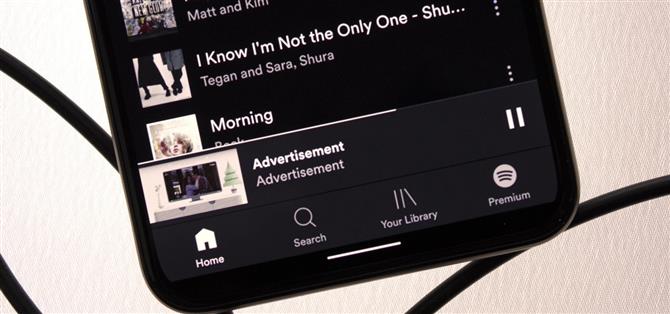Pohybujú sa upravené APK Spofity, ktoré vám v podstate poskytujú bezplatný účet Spotify Premium, ale gigant streamujúci hudbu agresívne zakazuje používateľom, ktorí idú touto cestou. Ak vás teda už unavuje počúvanie reklám, ale nechcete robiť niečo nelegálne, budete chcieť vedieť o tejto novej aplikácii.
Nová aplikácia vývojára Teekam Suthar, Mutify, sleduje, čo Spotify momentálne hrá, a keď je reklama v upozornení na prehranie, stlmí váš telefón. Keď sa skutočná skladba znova zobrazí, bude sa stlmiť. Takže nič neukradnete, iba používate aplikáciu, ktorá automaticky stlmí vaše slúchadlá.
Krok 1: Povoľte „Stav vysielania zariadenia“ v aplikácii Spotify
Aby bolo jasné, toto nefunguje v staniciach Spotify ani v aplikácii Spotify Lite – iba v bežnej aplikácii Spotify. Z tohto dôvodu budete musieť povoliť funkciu, ktorú má iba úplná aplikácia Spotify.
Takže otvorte Spotify a klepnite na ozubené koliesko nastavení v pravom hornom rohu. Odtiaľto posuňte zobrazenie nadol a povoľte prepínač vedľa položky „Stav vysielania zariadenia“. Najlepšie výsledky dosiahnete, keď otvoríte ponuku posledných aplikácií a potiahnutím prstom od Spotify ho po zapnutí tejto funkcie úplne zatvoríte.


Krok 2: Nainštalujte Mutify
Teraz otvorte aplikáciu Obchod Play a vyhľadajte výraz „Mutify“, aby ste získali aplikáciu, ktorá automaticky stlmí Spotify. Ak práve používate svoj telefón, môžete tiež klepnúť na odkaz nižšie a prejsť priamo na stránku s inštaláciou aplikácie.
- Odkaz na obchod Play: Mutify (zadarmo)

Ako zálohu pre prípad, že bude táto aplikácia odstránená z Obchodu Play, plánuje vývojár tiež hostiť Mutify na GitHub. Momentálne nie je k dispozícii stiahnutie súboru APK, ale ak máte Android Studio a málo času, môžete si aplikáciu vytvoriť zo zdroja. Vývojár plánuje pridať na túto stránku priamy odkaz na stiahnutie súboru APK, takže si ho uložte pre budúce použitie:
- Odkaz na GitHub: Mutify (zadarmo)
Krok 3: Zakážte optimalizáciu batérie pre funkciu Mutify
Android má funkciu s názvom optimalizácia batérie, ktorá automaticky vymaže aplikácie z pamäte, keď už nejaký čas bežia na pozadí. Ak by táto funkcia vymazala funkciu Mutify z pamäte, znova by ste začali počuť reklamy.
Takže otvorte aplikáciu Nastavenia, klepnite na vyhľadávacie pole v hornej časti, potom napíšte „Optimalizácia batérie“ a klepnite na prvý výsledok. Tu klepnite na Nie je optimalizované rozbaľovacej ponuky v hornej časti obrazovky a prepnite ju do Všetky aplikácie. Odtiaľ prejdite nadol a v zozname klepnite na Mutify, potom vo vyskakovacom okne vyberte možnosť „Neoptimalizovať“ a stlačte „Hotovo“.



Krok 4: Povolenie služby Mutify
Teraz otvorte aplikáciu Mutify. Keď sa zobrazí výzva, klepnite na „Povolil som to“ v súvislosti s nastavením v Spotify, ktoré sme zmenili v kroku 1. Teraz jednoducho aktivujte prepínač vedľa možnosti „Stlmiť reklamy“ a Mutify začne počúvať reklamy Spotify.
Kedykoľvek je tento prepínač zapnutý, Mutify bude bežať na pozadí. To môže mať vplyv na výdrž batérie, ale v našom testovaní to bolo extrémne minimálne. Keď je tento prepínač zapnutý, všimnete si aj nepretržité upozornenie, môžete ho však deaktivovať dlhým stlačením.


Krok 5: Užívajte si Spotify bez reklám
Teraz už nemusíte počúvať nepríjemné reklamy, aby ste mohli využívať bezplatnú vrstvu Spotify. Ak sa vám pri prvom spustení zoznamu videí zobrazí výzva „Pozerajte sa na toto krátke video a získate 30 minút bez reklám“, stačí klepnúť na „Nie, ďakujem“ a nechať hudbu začať hrať.
Od tohto okamihu budú všetky reklamy, ktoré sa prehrajú medzi vašimi skladbami, automaticky ignorované. Keď sa hudba po prehraní reklám obnoví, funkcia Mutify obnoví úroveň hlasitosti, aby ste mohli pokračovať v zasekávaní!